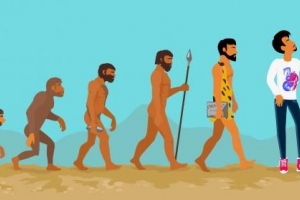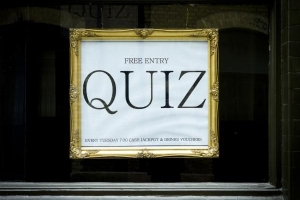Comment utiliser wetransfer sur mac

Lorsque vous partagez un fichier avec vos amis ou collègues, vous rencontrez souvent des fichiers volumineux qui ne peuvent pas être envoyés directement via notre compte de messagerie habituel. À ces moments-là, les gens demandent l`aide du service cloud. Par conséquent, ils se sont lancés dans la tâche par ailleurs ennuyeuse de créer un compte dans DropBox ou Google Drive (si la personne l`utilise pour la première fois) ou un utilisateur régulier doit se connecter, télécharger le fichier, puis le partager avec la personne visée. Mais avec WeTransfer les tracas au milieu sont coupés court. Découvrons dans cet article comment utiliser Wetransfer sur Mac.
Avantages de Wetransfer
Transférer des fichiers à l`aide Wetransfer est préféré par de nombreuses personnes et cela est dû à sa méthode simple et sans tracas. Tout d`abord, il rejette simplement le concept de création d`un compte privé d`autres fournisseurs de services de ce type. Ainsi, vous n`avez pas besoin de passer par le processus fastidieux de création de compte.
Il peut envoyer des fichiers jusqu`à 2 Go. Ainsi, vous pouvez transférer des photos, des vidéos et tout autre fichier plus volumineux via cette plate-forme.
Transfert via Wetransfer
Ne pas créer de compte ne signifie pas que votre fichier est partagé avec le monde entier. Les virements de Wetransfer sont aussi sûr que tout autre service de ce type. Les fichiers que vous envoyez seront envoyés uniquement au destinataire prévu. La personne qui reçoit le fichier recevra un email. L`e-mail contiendra un lien à travers lequel il pourra télécharger le fichier.
Utiliser Wetransfer sur Mac
Autant de fichiers WeTransfer sont généralement compressés que .fichiers zip, vous devrez préalablement télécharger un programme spécifique pour pouvoir décompresser ce genre de fichiers si vous souhaitez ouvrir un WeTransfer qui vous a été envoyé. Nous vous suggérons d`utiliser iZip. Une fois que vous avez installé ce programme sur votre ordinateur, vous pouvez commencer à télécharger une archive WeTransfer sur votre Mac.
En revanche, envoyer un fichier via WeTransfer est beaucoup plus simple. Compressez votre fichier en créer un fichier zip s`il est supérieur à 2 Go et suivez les étapes :
- Au début, ouvrez le navigateur Web i.e. Safari ou Chrome ou tout autre.
- Rendez-vous ensuite sur le site WeTransfer : https://www.nous transférons.com
- Ouvrir la page Termes et conditions. Cliquez ensuite sur J`accepte.
- Ensuite, allez à la page suivante. Sur la page suivante, cliquez sur +Ajouter des fichiers.
- Puis localiser les fichiers présent dans votre Mac que vous souhaitez transférer.
- Enfin, cliquez sur choisir et vos fichiers sélectionnés seront choisis.
- Ensuite, la prochaine chose à faire est d`ajouter un ami. Ici, vous devez entrer l`identifiant e-mail de votre ami. Entrez également votre propre identifiant de messagerie et tout message que vous souhaitez envoyer.
- Si vous souhaitez envoyer à plus d`un ami, il existe également une option pour cela. Les identifiants de messagerie doivent être séparés par des virgules.
- Enfin, lorsque vous êtes prêt à transférer le fichier, cliquez sur Transférer.
- Cette volonté téléchargez votre fichier sur WeTransfer. Vous pouvez voir la progression dans la barre de progression. Ne fermez pas votre navigateur à moins que 100% du fichier ne soit téléchargé.
- Peu de temps après, votre ami recevra un e-mail contenant le lien à partir duquel il pourra télécharger le fichier.

Si vous souhaitez lire des articles similaires à Comment utiliser Wetransfer sur Mac, nous vous recommandons de visiter notre l`Internet Catégorie.